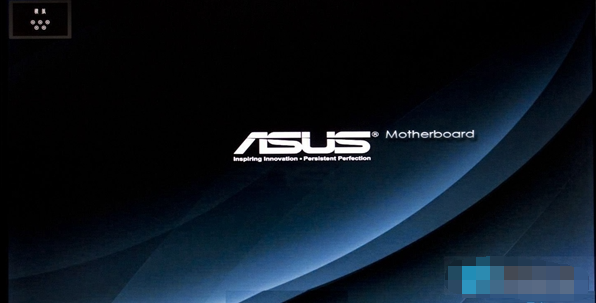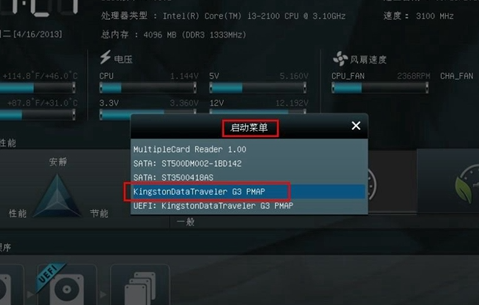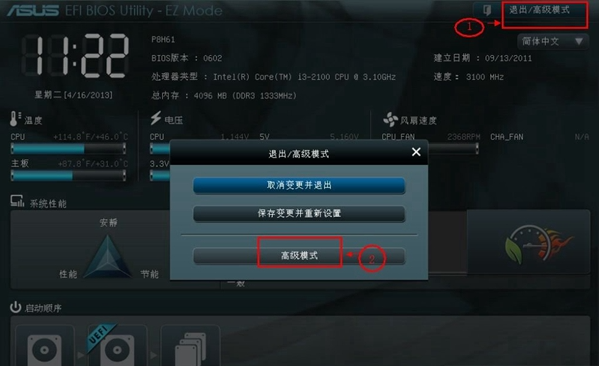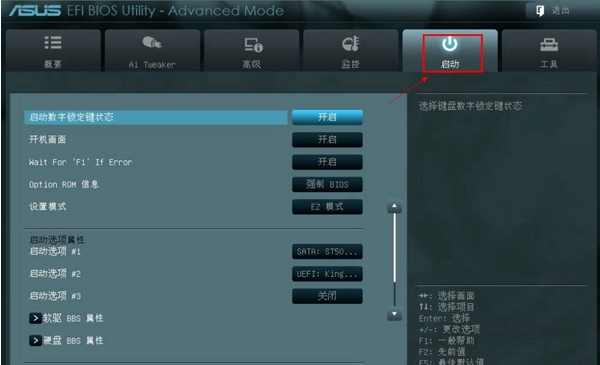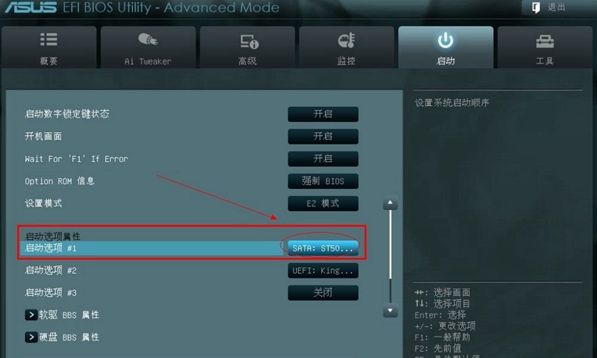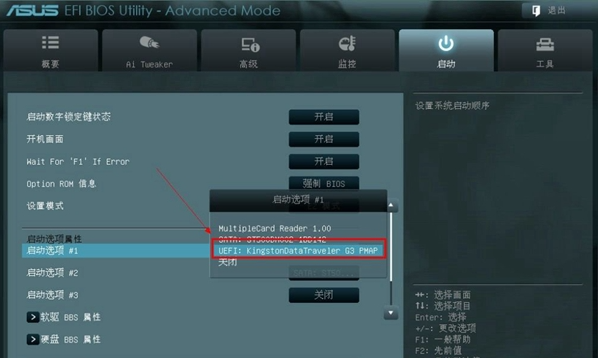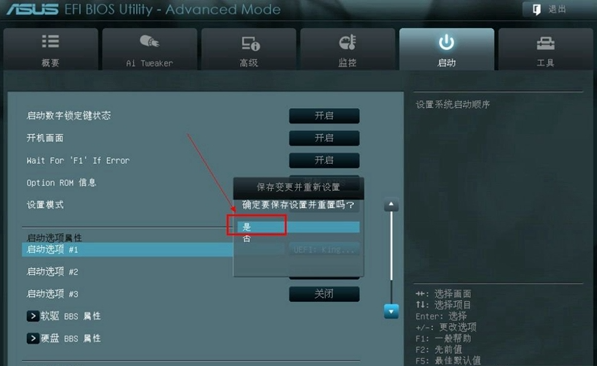| 华硕笔记本UEFI 设置U盘启动教程 | 您所在的位置:网站首页 › 华锁笔记本怎么进入u盘启动 › 华硕笔记本UEFI 设置U盘启动教程 |
华硕笔记本UEFI 设置U盘启动教程
|
华硕笔记本想要通过u盘启动盘重装系统,就需要设置u盘启动。那么华硕笔记本如何设置u盘启动呢?下面就教下大家华硕笔记本UEFI 设置U盘启动教程。 方法一:利用启动热键快速设置 1、电脑开机出现华硕logo后马上按“DEL”键 ,进入如下图界面
2、然后按“F8”键,弹出“启动菜单”选择界面,我们选择U盘作为启动优先项,然后按回车确定,这里选的是“Kingston”,即金士顿的U盘。
方法二:进入启动菜单,修改启动顺序(此方法是传统的方式,推荐使用第一种方法) 1、点击右上角的模式切换按键,选择“高级模式”,或者按F7直接进入高级模式,如下图所示
2、用键盘的“左右方向键”切换到“启动”子菜单中,如下图示 :
3、用键盘“上下方向键”切换到“启动选项#1”,按“回车”确认 。下图:
4、回车确认后弹出如下图“启动选项#1”选择菜单,按键盘“上下方向键”切换到“U盘”即可,和方法一一样 。
5、切换完成后,启动选项#1会显示成你的U盘,最后按“F10”保存退出! 如下图 :
6、接着无需操作直接默认进入U盘PE系统。 以上便是华硕笔记本UEFI 设置U盘启动教程,希望能帮到各位。 |
【本文地址】
公司简介
联系我们